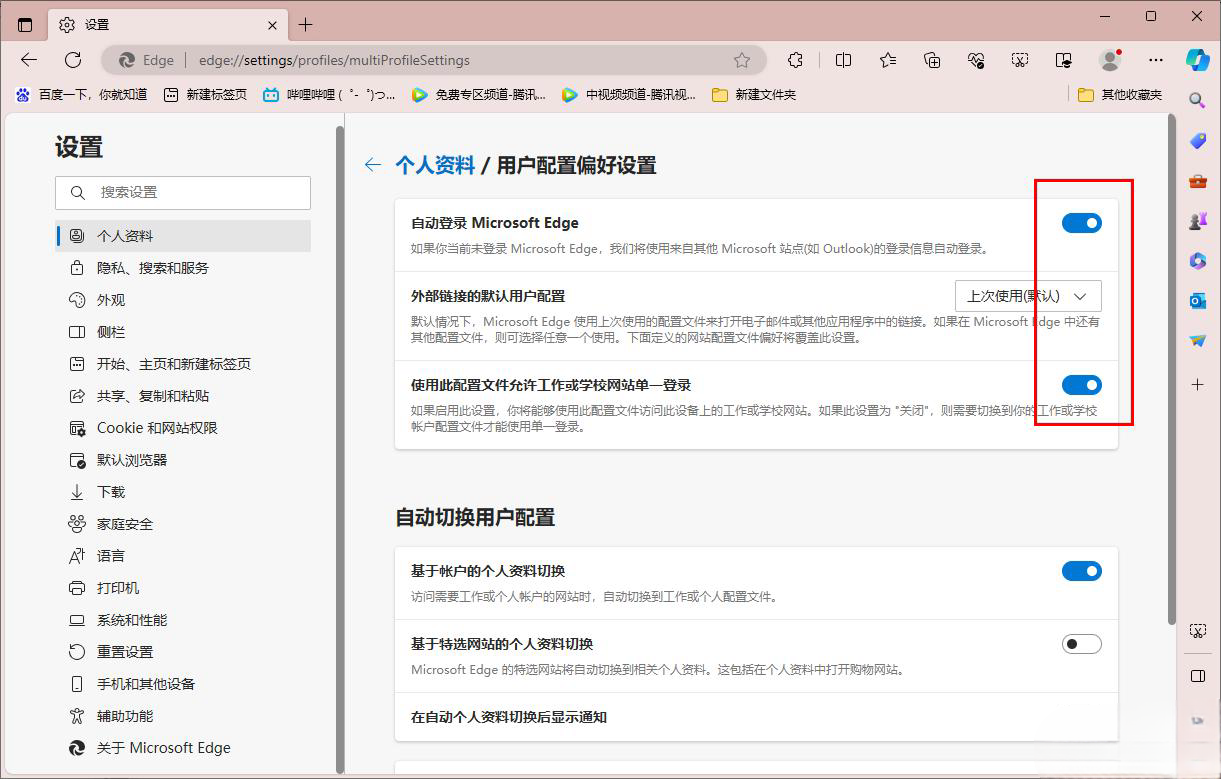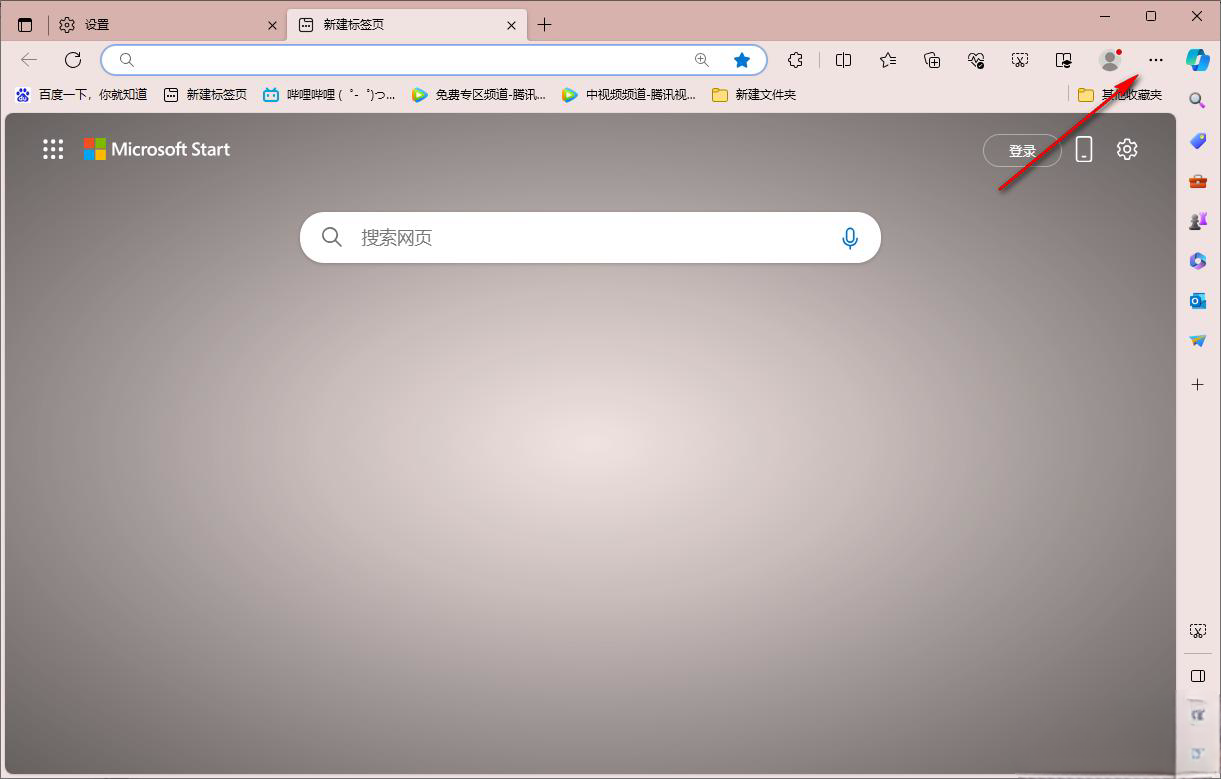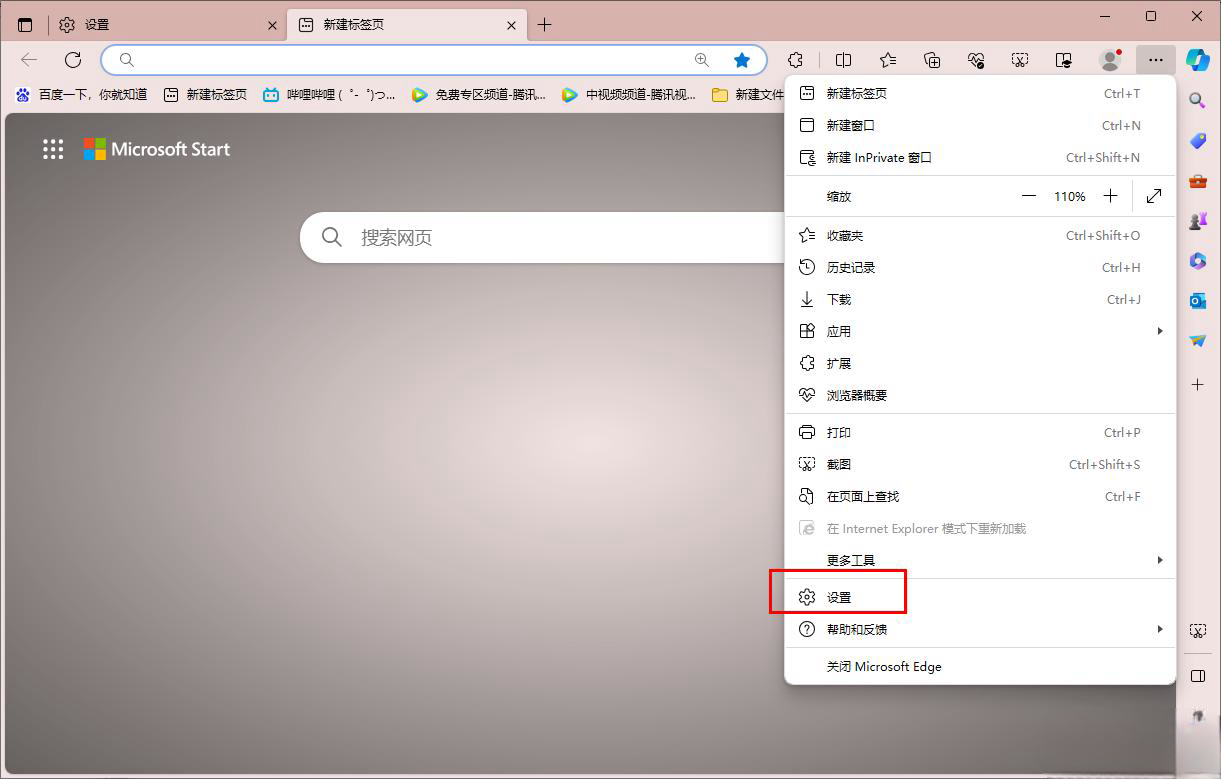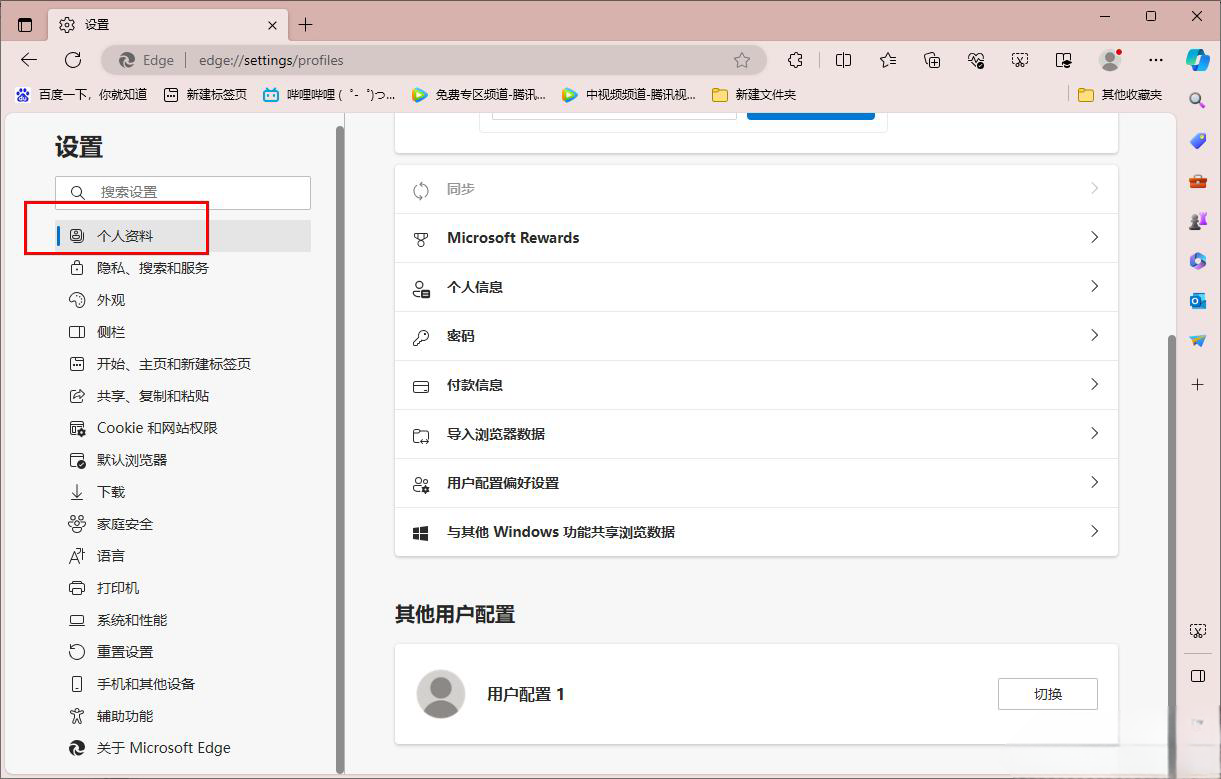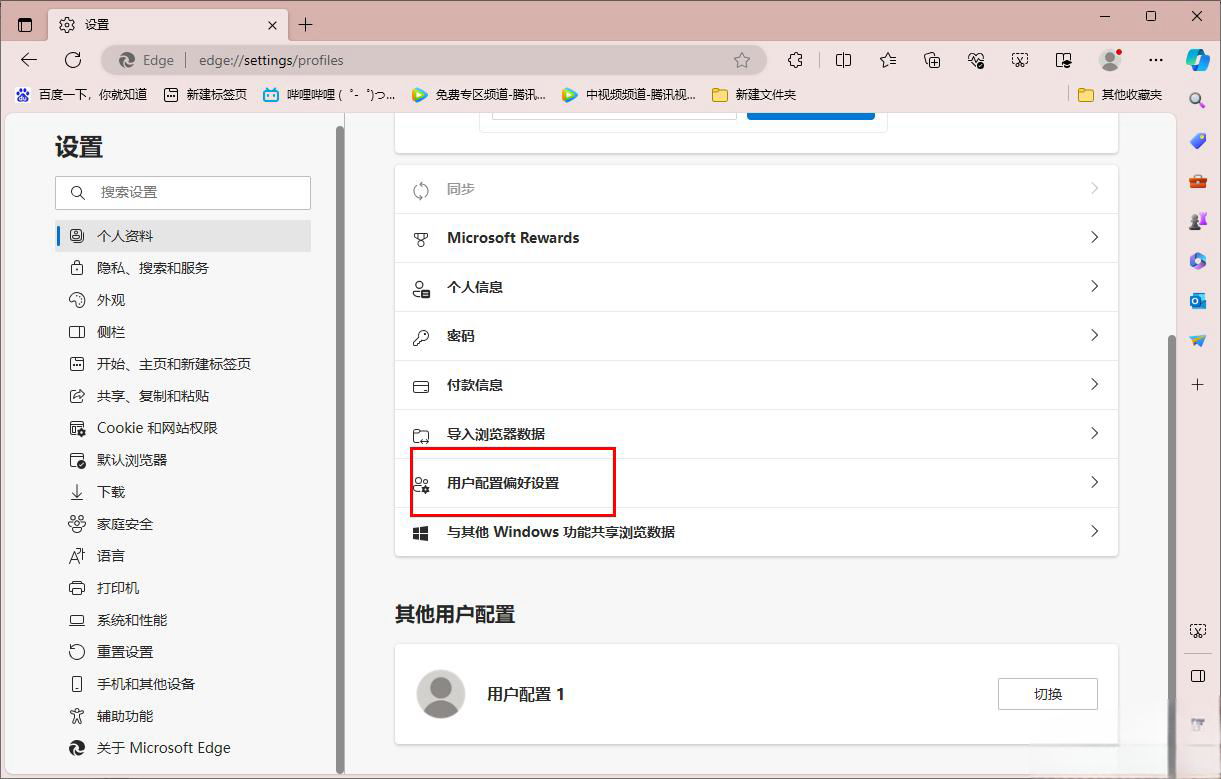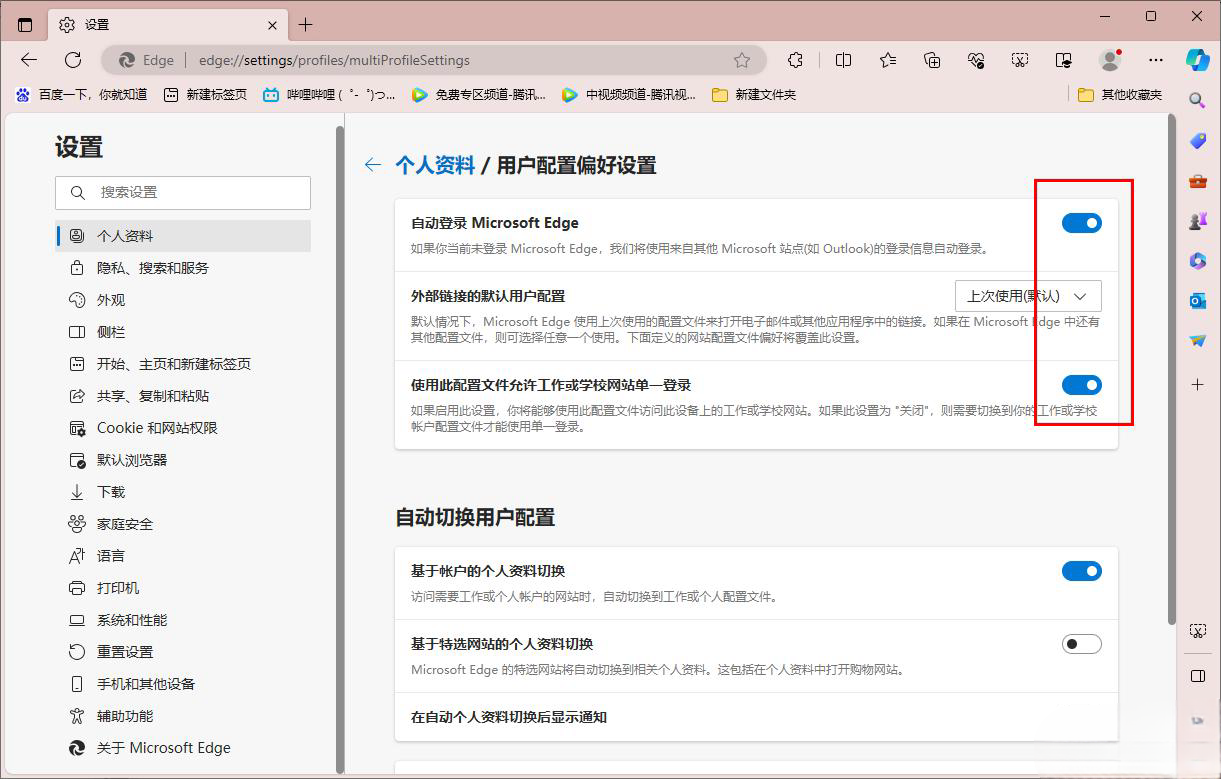edge浏览器可以帮助我们快速的找到自己想要的资料等等,不过不少的用户们希望edge浏览器记住自己的偏好,这样子就能方便用户们快速的找寻你想要的资料等等。下面就让本站来为用户们来仔细的介绍一下edge浏览器怎么设置用户偏好设置方法吧。edge浏览器怎么设置用户偏好设置方法1、首先,我们需要将电脑上的edge浏览器进行点击,之后进入到页面之后将右侧上方的三个点图标点击打开。
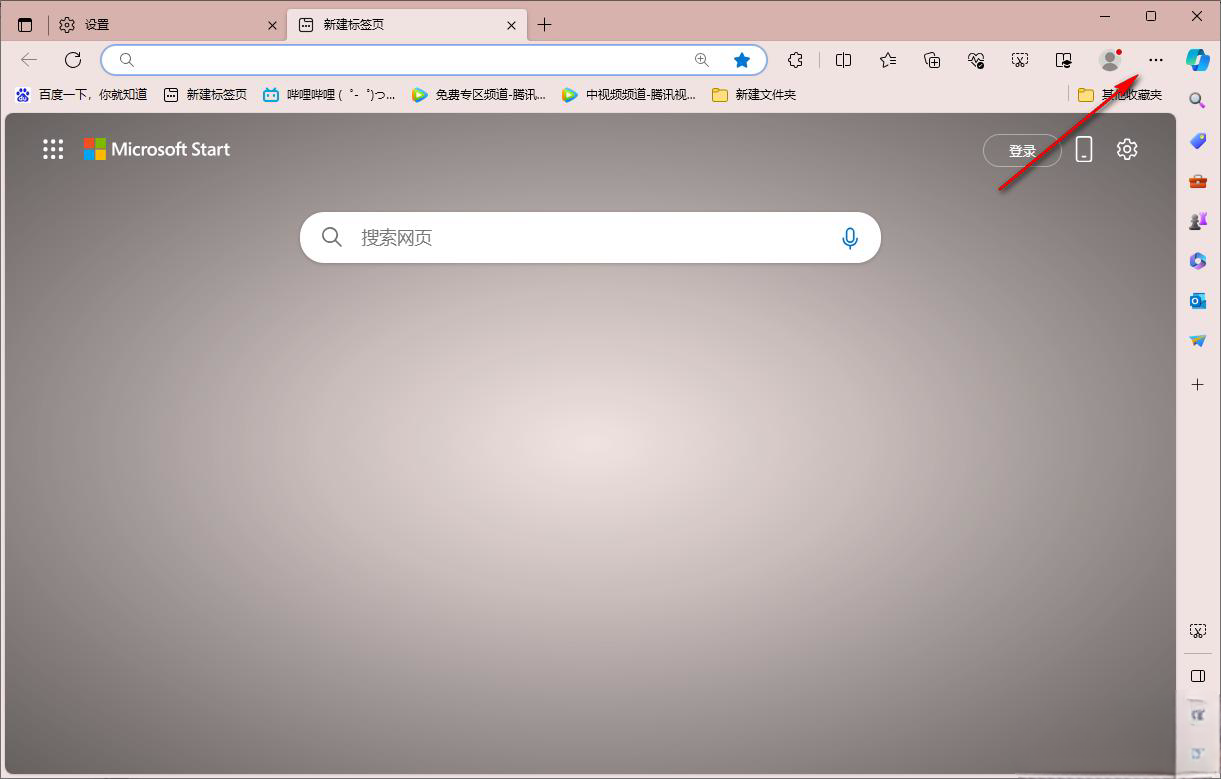
2、这时,我们可以在打开的下拉选项中将【设置】选项进行左键点击。
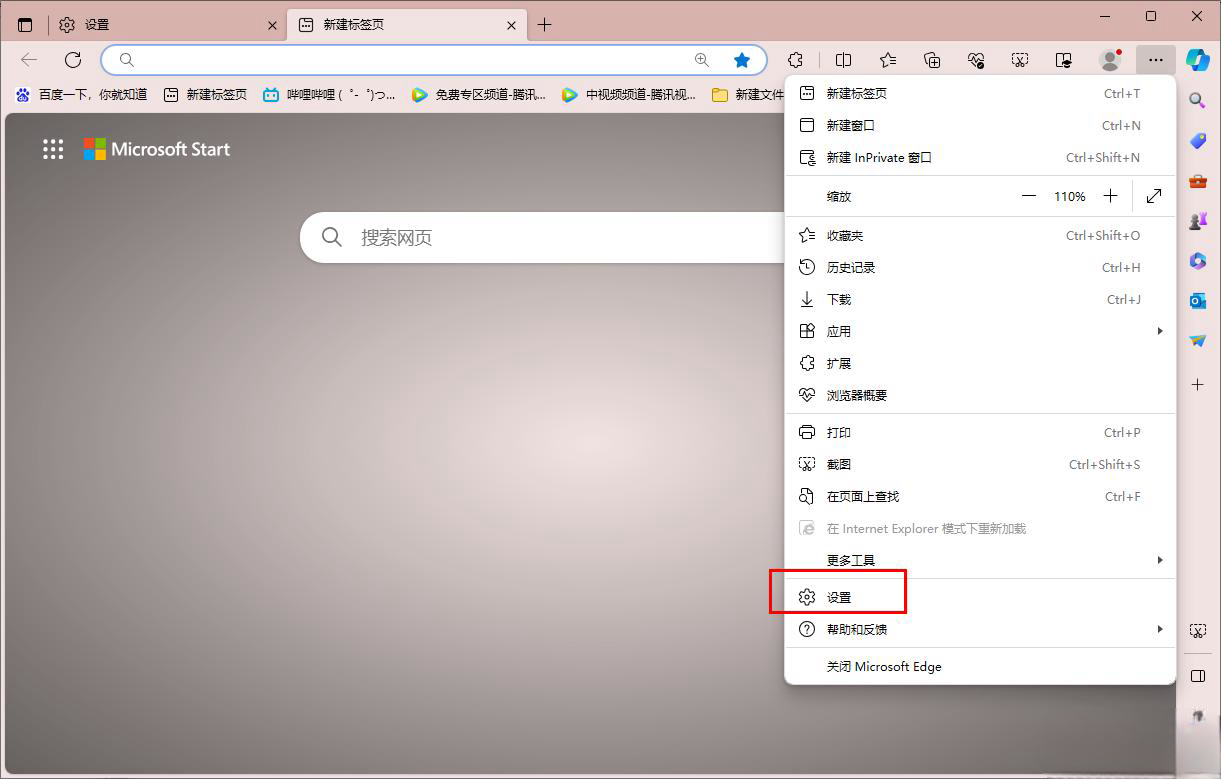
3、当我们进入到设置页面之后,在页面的左侧位置将【个人资料】选项进行点击。
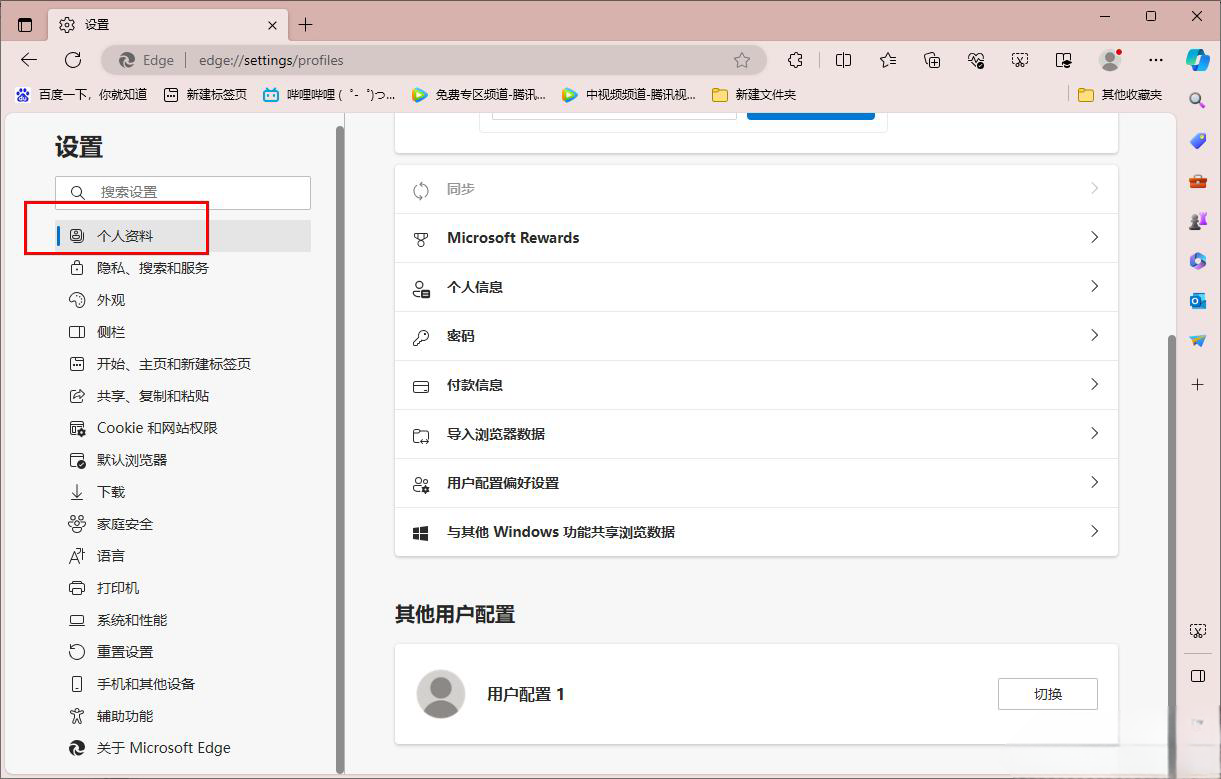
4、这时,就可以直接在右侧的页面中查看到【用户配置偏好设置】选项,我们需要将该选项进行点击进入到页面中。
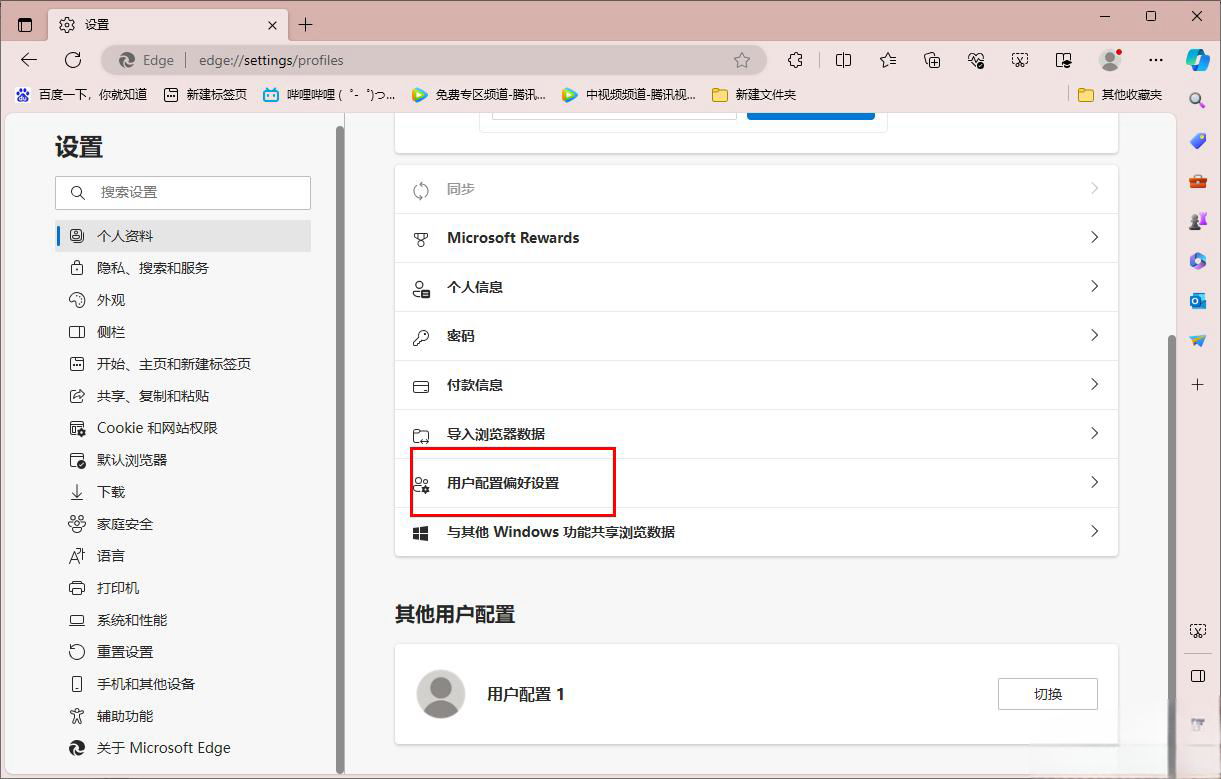
5、在打开的新页面中,可以将
自动登录 Edge启用,也可以将
使用此配置文件允许工作或学校网站单一登录后面的开关按钮启用。启用该功能后,可以直接使用此配置文件登录该电脑中的工作或学校网站,十分方便。